Glasnoća ne radi na Firestick Remoteu: Kako to popraviti

Sadržaj
Amazonov Firestick TV uređaj trenutno je jedna od najpopularnijih usluga za zabavu.
Ako posjedujete jedan od ovih, možda ste shvatili da se Firestick daljinski upravljač uvelike razlikuje od običnog TV daljinskog upravljača u smislu da je daleko kompaktniji i ima manje gumba.
Kao takav, osobno sam smatrao frustrirajućim boriti se s nekoliko dostupnih funkcionalnih gumba, a još je neugodnije kada jedan od njih zakaže na posao.
Jednom sam naišao na problem s tipkom za glasnoću kad nisam mogao kontrolirati glasnoću uređaja pomoću daljinskog upravljača, dok je dobro radio kad sam izravno koristio tipke za glasnoću TV-a.
Malo sam istraživao o različitim načinima rješavanja ovog problema i sakupio sam sve što sam naučio u ovom članku, pod pretpostavkom da ste naišli na isti problem.
Ako glasnoća ne radi na vašem daljinskom upravljaču Firestick, pokušajte ponovno uključiti televizor, uklonite sve prepreke između televizora i daljinskog upravljača i provjerite baterije daljinskog upravljača.
Ispravno postavite IR profil televizora, koristite HDMI-CEC priključak za povezivanje, a također pokušajte vratiti Firestick na tvorničke postavke. Ako ništa ne radi, kontaktirajte korisničku podršku.
Mogući razlozi zašto glasnoća ne radi na daljinskom upravljaču Firestick
Moglo bi postojati nekoliko razloga zašto gumb za glasnoću odbija raditi na vašem daljinskom upravljaču.
To bi moglo biti zbog neispravnih baterija , ometanje signala ili staro i istrošenoizlazne tipke.
To također može biti privremena smetnja koja se može popraviti uključivanjem ili trajno oštećen daljinski upravljač koji treba zamijeniti.
Isključite televizor

Budući da je postupak jednostavan, ali potencijalno učinkovit, isključivanje i isključivanje TV-a je nešto što biste mogli isprobati.
Ispravan način da to učinite je da prvo isključite TV, a zatim izvadite Fire TV stick iz televizoru i dajte mu oko 30 sekundi.
Prije nego što ga ponovno uključite, provjerite jeste li ponovno umetnuli Firestick kako bi se dva uređaja zajedno pokrenula.
Provjerite baterije daljinskog upravljača
Moguće je da problem nije u samom daljinskom upravljaču, već u baterijama u njemu.
Baterije vašeg daljinskog upravljača možda su stavljene na pogrešan položaj ili su ispražnjene.
Pokušajte namjestiti položaj baterija i ukloniti ih, te ih ponovno ispravno umetnuti u daljinski upravljač.
Imajte na umu da čak ni baterija na 50% svoje snage možda neće biti dovoljna za pravilan rad daljinskog upravljača.
Provjerite gumbe daljinskog upravljača
Ako je vaš Firestick daljinski upravljač prilično star, recimo više od pet godina, moguće je da je istrošen i da ima gumbe koji ne rade.
To može biti zato što se guma na dnu svakog gumba s vremenom istrošila ili se samo prašina i prljavština nakupljaju unutar daljinskog upravljača tijekom godina.
Znak ovog problema može biti da gumbi postaju tvrđi i teže bitipritisnut prema dolje.
Također, možete provjeriti nastavlja li se zvuk "klika" dok pritiskate tipku, što inače ukazuje na poderanu gumu.
Provjerite ima li prepreka signalu
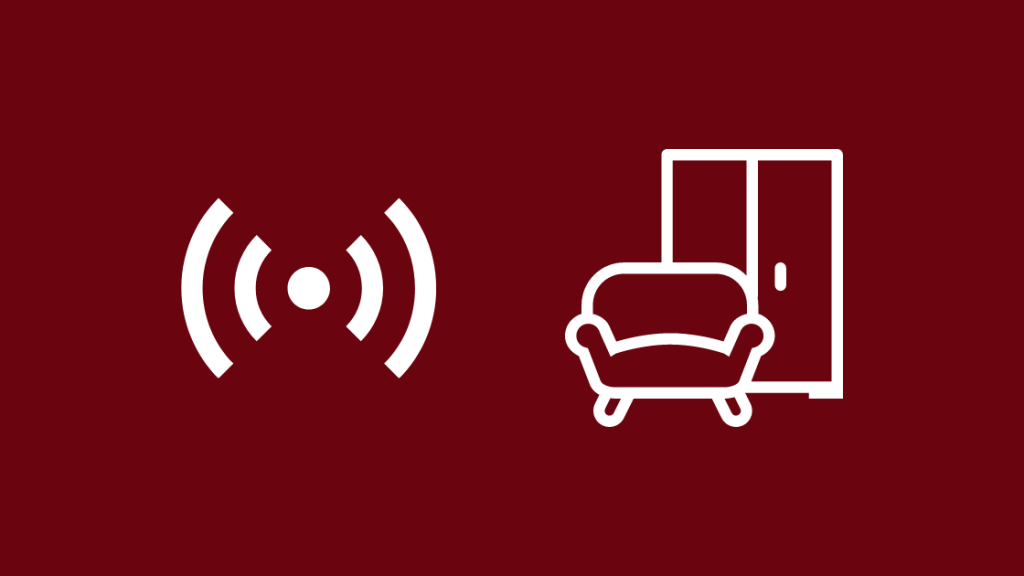
Gumbi za glasnoću i napajanje na vašem daljinskom upravljaču koriste niskofrekventno infracrveno zračenje za emitiranje signala koje prima televizor.
Provjerite postoji li neki predmet na putu tih zračenja koji može blokirati liniju komunikacije između daljinski upravljač i TV.
Budući da svi gumbi na daljinskom upravljaču, osim gumba za glasnoću i uključivanje, koriste radiofrekventne zrake, moguće je da ostatak daljinskog upravljača radi savršeno dok se ova dva gumba čine neispravnima.
Postavite IR profil svog TV-a
Najjednostavniji način da to učinite je sljedeći:
- Na TV-u idite na Postavke
- Idite na Equipment Control
- Kliknite na Manage Equipment , zatim odaberite TV
- Don't go to Promijenite TV , ali umjesto toga prijeđite na Infracrvene opcije
- Idite na IR profil , zatim Promijenite IR profil
- Promijenite ga iz Svi uređaji u svoj određeni IR profil da vidite rješava li problem
Osigurajte ispravnu HDMI vezu
Provjerite je li spojili ste Fire TV na ispravan HDMI priključak.
Morate osigurati da je spojen na HDMI-CEC priključak, dopuštajući drugim daljinskim upravljačima da konfiguriraju snagu i glasnoću televizora.
Možeš naćiovaj priključak označen na stražnjoj strani vašeg TV-a ili u priručniku za uporabu TV-a.
Raspari i ponovno uparite daljinski upravljač

Ponekad, poništavanje uparivanja i popravak daljinskog upravljača može biti dovoljno za popravak problem.
Da biste rasparili Fire Stick Remote s TV-om, sve što trebate učiniti je otići na Postavke , zatim Bluetooth kontroleri i uređaji , nakon čega trebate kliknuti na Amazon Fire TV Remote i odabrati dotični uređaj.
Zatim pritisnite i držite Izbornik + Natrag + Početna najmanje 15 sekundi.
Nakon završetka prekida veze, Fire TV će vas vratiti na glavni izbornik.
Nakon rasparivanja, trebate ponovno upariti daljinski upravljač s TV-om, što se lako može učiniti na sljedeći način.
- Povežite Firestick s TV-om.
- Jednom Fire TV se pokreće, držite daljinski blizu svog Firesticka, zatim pritisnite i držite gumb Početni 10 sekundi.
- Ako se daljinski ne upari odmah, pokušajte ponoviti postupak.
- Može biti potrebno nekoliko pokušaja da ovaj proces uspije.
Promijenite postavke opreme
Na televizoru prijeđite na Postavke i zadržite pokazivač prijeđite na Kontrola opreme.
Odabirom ovoga prikazat će se drugi izbornik, s opcijom pod nazivom Upravljanje opremom , nakon čega trebate kliknuti na TV > Promijenite TV.
Ovo će vas odvesti na popis robnih marki televizora, gdje trebate odabrati onu koju koristite.
Jednom ovaj korakzavrši, primit ćete obavijest da možete ažurirati Firestick daljinski upravljač.
Ponovo pokrenite Firestick
Jednostavno isključivanje Firesticka može biti dovoljno za ispravljanje pogreške.
Na početnom zaslonu Firestick na vašem televizoru, pomaknite se do kartice Postavke i kliknite na nju (također možete kliknuti tipku Početna na daljinskom upravljaču za pristup ovom ekranu).
Kretanje na izbornik My Fire TV i kliknite na Restart za automatsko ponovno pokretanje vašeg Firesticka.
Ako ima problema s napajanjem, vaš Fire Stick nastavit će se ponovno pokretati.
Poništite TV i Firestick
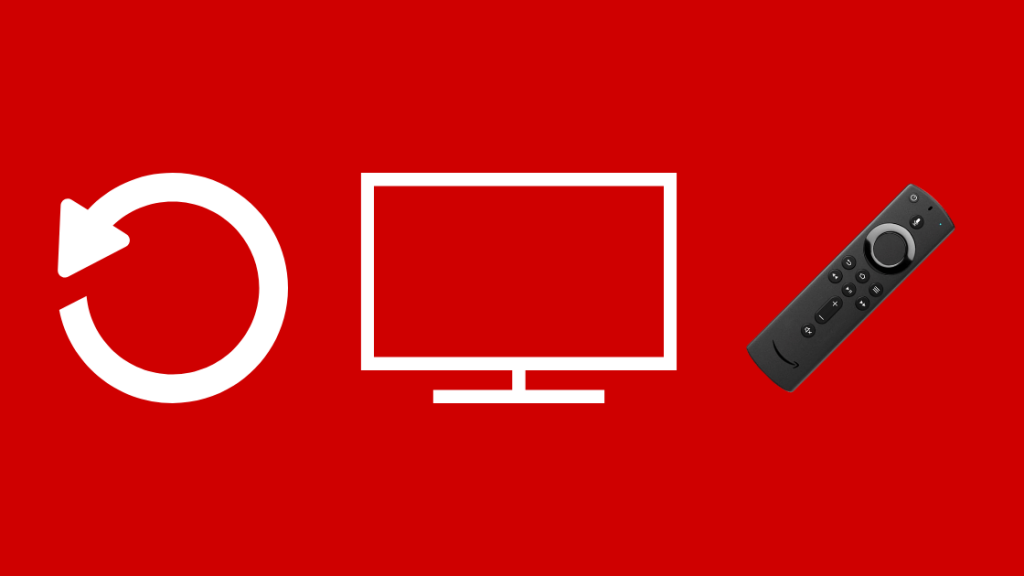
Ako jednostavno ponovno pokretanje ne uspije, možda ćete morati pokušati vratiti Firestick uređaj na tvorničke postavke.
Da biste to učinili, kliknite i držite Natrag i Desno navigacijske gumbe najmanje 10 sekundi i kliknite na Nastavi .
Imajte na umu da će ovo izbrisati sav preuzeti sadržaj i resetirajte svoje postavke. Stoga ga koristite kao posljednje sredstvo.
Koristite Firestick App Remote
Ako se ispostavi da je vaš daljinski upravljač trajno oštećen i morate čekati da stigne zamjena, možete pokušati koristiti Firestick Remote aplikaciju u međuvremenu na svom Android uređaj ili iPhone.
Vidi također: Mogu li promijeniti čuvar zaslona na svom Samsung TV-u?: Proveli smo istraživanjeNakon što instalirate aplikaciju, evo kako je pokrenuti da radi:
- Nakon što se Fire TV podigne, prijavite se u svoju aplikaciju Firestick Remote koristeći svoj Amazon račun
- Odaberite svoj Fire TV uređaj s danog popisauređaja
- Unesite kod prikazan na televizoru u upit prikazan u aplikaciji
- Vaš bi telefon sada trebao funkcionirati kao daljinski upravljač za Fire TV
Kontaktirajte podršku

Ako se čini da nijedan od gornjih koraka ne funkcionira, najbolje što možete učiniti je kontaktirati Amazonovu korisničku podršku za Fire TV i obavijestiti ih o problemu.
Oni vas mogu provesti kroz niz koraka za rješavanje problema kako biste otkrili glavni uzrok problema.
Ako se pokaže da je daljinski trajno pokvaren, morat ćete platiti za novi.
Vidi također: Kako gledati sudski TV kanal na TV-u?: Potpuni vodičZavršne misli o nabavi Glasnoća za rad na vašem Fire Stick Remoteu
Imajte na umu da Fire Stick Remote radi pomoću IR a ne Bluetootha, tako da možete koristiti aplikaciju Mi Remote za upravljanje svojim Fire Stickom.
Vi ćete pronađite ovu aplikaciju u zalihama Xiaomi telefona. Također možete preuzeti aplikaciju IR Remote po svom izboru, pod uvjetom da vaš telefon dolazi s IR blasterom.
Međutim, ako morate kontaktirati tehničku podršku, preporučujem da ih obavijestite o raznim koracima koje ste pokušali popraviti problem kako biste uštedjeli dragocjeno vrijeme.
Mogli biste također uživati u čitanju:
- Daljinski upravljač Fire Stick ne radi: Kako riješiti problem [2021]
- Fire Stick nema signala: popravljeno za nekoliko sekundi [2021]
- Kako spojiti Firestick na WiFi bez daljinskog upravljača [2021]
- Fire Stick stalno crni: kako to popraviti u nekoliko sekundi [2021]
Često postavljana pitanjaPitanja
Kako da odmrznem svoj Firestick daljinski upravljač?
Pokušajte isključiti Firestick na neko vrijeme ili ponovno pokrenuti Firestick putem postavki TV-a ili koristeći gumb Home na daljinskom upravljaču. Ovo također može biti greška uzrokovana određenom aplikacijom instaliranom na Firesticku koja je zahtijeva uklanjanje.
Zašto moj Firestick daljinski treperi narančasto?
Narančasto bljeskanje na vašem daljinskom znači da je Firestick ušao način otkrivanja , gdje traži odgovarajući uređaj u blizini za povezivanje.
Koliko godina traje Firestick?
Sve dok ste oprezni u upotrebe, Firestick bi trebao trajati najmanje 3-5 godina. Međutim, kao ni kod svakog drugog elektroničkog uređaja, nije moguće točno predvidjeti njegov životni vijek.
Možete li upariti stari Firestick daljinski upravljač s novim Firestickom?
Da, da biste to učinili, trebate pritisnite tipku za početnu stranicu 10-20 sekundi svaki put kada se prebacite. Zatim, ispred Firesticka koji želite koristiti, pritisnite tipku za početnu stranicu najmanje 10-20 sekundi dok ne počne treperiti. Tada biste trebali biti povezani.

